Mahasiswa mampu mengetahui dan mengenal bagian - bagian yang ada pada Adobe Flash Professional
2. Dasar Teori
Adobe Flash (dahulu bernama Macromedia Flash) adalah salah satu perangkat lunak komputer yang merupakan produk unggulan Adobe Systems. Adobe Flash digunakan untuk membuat gambar vektor maupun animasi gambar tersebut. Berkas yang dihasilkan dari perangkat lunak ini mempunyai file extension .swf dan dapat diputar di penjelajah web yang telah dipasangi Adobe Flash Player. Flash menggunakan bahasa pemrograman bernama ActionScript yang muncul pertama kalinya pada Flash 5.
Sebelum tahun 2005, Flash dirilis oleh Macromedia. Flash 1.0 diluncurkan pada tahun 1996 setelah Macromedia membeli program animasi vektor bernama FutureSplash. Versi terakhir yang diluncurkan di pasaran dengan menggunakan nama 'Macromedia' adalah Macromedia Flash 8. Pada tanggal 3 Desember 2005 Adobe Systems mengakuisisi Macromedia dan seluruh produknya, sehingga nama Macromedia Flash berubah menjadi Adobe Flash.
Adobe Flash merupakan sebuah program yang didesain khusus oleh Adobe dan program aplikasi standar authoring tool professional yang digunakan untuk membuat animasi dan bitmap yang sangat menarik untuk keperluan pembangunan situs web yang interaktif dan dinamis. Flash didesain dengan kemampuan untuk membuat animasi 2 dimensi yang handal dan ringan sehingga flash banyak digunakan untuk membangun dan memberikan efek animasi pada website, CD Interaktif dan yang lainnya. Selain itu aplikasi ini juga dapat digunakan untuk membuat animasi logo, movie, game, pembuatan navigasi pada situs web, tombol animasi, banner, menu interaktif, interaktif form isian, e-card, screen saver dan pembuatan aplikasi-aplikasi web lainnya. Dalam Flash, terdapat teknik-teknik membuat animasi, fasilitas action script, filter, custom easing dan dapat memasukkan video lengkap dengan fasilitas playback FLV. Keunggulan yang dimiliki oleh Flash ini adalah ia mampu diberikan sedikit code pemograman baik yang berjalan sendiri untuk mengatur animasi yang ada didalamnya atau digunakan untuk berkomunikasi dengan program lain seperti HTML, PHP, dan Database dengan pendekatan XML, dapat dikolaborasikan dengan web, karena mempunyai keunggulan antara lain kecil dalam ukuran file outputnya
Movie-movie Flash memiliki ukuran file yang kecil dan dapat ditampilkan dengan ukuran layar yang dapat disesuaikan dengan keingginan. Aplikasi Flash merupakan sebuah standar aplikasi industri perancangan animasi web dengan peningkatan pengaturan dan perluasan kemampuan integrasi yang lebih baik. Banyak fiture-fiture baru dalam Flash yang dapat meningkatkan kreativitas dalam pembuatan isi media yang kaya dengan memanfaatkan kemampuan aplikasi tersebut secara maksimal. Fiture-fiture baru ini membantu kita lebih memusatkan perhatian pada desain yang dibuat secara cepat, bukannya memusatkan pada cara kerja dan penggunaan aplikasi tersebut. Flash juga dapat digunakan untuk mengembangkan secara cepat aplikasi-aplikasi web yang kaya dengan pembuatan script tingkat lanjut. Di dalam aplikasinya juga tersedia sebuah alat untuk men-debug script. Dengan menggunakan Code hint untuk mempermudah dan mempercepat pembuatan dan pengembangan isi ActionScript secara otomatis. Untuk memahami keamanan Adobe Flash dapat dilihat dari beberapa sudut pandang, berdasarkan beberapa sumber referensi bahwa tidak ada perbedaan menyolok antara HTML dan JavaScript dimana didalamnya terdapat banyak tools yang dapat diambil dari SWF termasuk ActionScript. Sehingga kode data dapat terjamin keamanannya. Oleh sebab itu, semua kebutuhan data yang terdapat dalam SWF dapat diambil kembali melalui server. Keuntungan menggunakan metode yang sama dengan menggunakan aplikasi web yang standar adalah akan menjamin dan mengamankanpenyimpanan dan perpindahan data.
3. Tugas Praktikum
Identifikasi masing-masing bagian user interface berikut
Tampilan Adobe Flash Professioanal CS6
4. Hasil Praktikum
Tampilan Adobe Flash Professioanal CS6
1. Document window, fungsinya adalah menampilkan dokumen flash yang sedang anda buka.
2. Mode untuk mengatur lembar kerja kita pada saat menggunakan adobe flash sesuai dengan keinginan
3. Scene untuk memilih nama scene yang akan diedit, Symbol untuk memilih nama symbol yang akan diedit, Zoom untuk mengatur besarnya tampilan stage atau lembar kerja.
4. Panel properties berguna untuk menampilkan parameter dari sebuah tombol yang terpilih sehingga anda dapat memodifikasi dan memaksimalkan fungsi dari tombol tersebut. Panel properties akan menampilkan parameter sesuai dengan tombol yang dipilih. Panel Library digunakan untuk menampung simbol seperti Simbol Graphic, Button dan Movie Clip yang telah kita buat.
5. Stage adalah lembar kerja yang digunakan untuk membuat atau mendesain objek yang akan dianimasikan. Objek yang dibuat dalam lembar kerja dapat berupa vektor, movie clip, text, button atau yang lainnya.
6. Panel yang berisi color, swatches, align, info, transform, code snippets, component, motion preset, project yang memiliki fungsi untuk mengatur pewarnaan, motion dan animasi yang lainnya.
7. Property Inspector, fungsinya adalah menampilkan informasi tentang properti dan attribute dari tols dan elemen graphic
8. Tool panels berisi tools untuk membuat ataupun memanipulasi gambar
9. Timeline berguna untuk menentukan durasi animasi, jumlah layer, frame, menempatkan script dan beberapa keperluan animasi lainya. Bentuk yang akan kita buat akan diatur dan ditempatkan pad layer dalam timeline.
5. Kesimpulan
Mahasiswa mampu mengenal bagian - bagian user interface pada Adobe Flash Player
6. Referensi


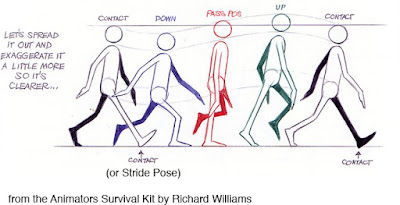
Comments
Post a Comment